第一部分∶用软盘启动进入DOS 一、设置软驱为第一启动盘。 当电脑刚刚启动出现如下 图1 时 按下“DEL”键或“Delete”键不放手,直到出现 图2 如下 即进入了系统基础输入输出CMOS设置,在这里按“向下或向上”箭头键选择“Advanced BIOS Features”项。如下图3 然后按“Enter”回车键,即进入“Advanced BIOS Features”项设置,如下图4 这里的“First Boot Device”项为设置第一启动盘项,“Second Boot Device”项为设置第二启动盘项,“Third Boot Device”项为设置第三启动盘项。 在这里我们将“First Boot Device”项设置为“Floppy”即软盘,"cdrom"就是光盘启动,现在安装系统一般都用光盘启动,“Second Boot Device”项设置为“HDD-0”即默认硬盘。设置方法∶选“First Boot Device”项按“Enter”回车键,出现如下 图5 所示 (上图中Floppy--软盘、HDD-0--硬盘、CDROM--光盘)然后按“向上或向下”箭头键,选择 “Floppy”项,接着按“Enter”回车键,即完成该项设置并重新返回了图4画面,你可以看到该项设置已经改变了。用同样的方法设置“Second Boot Device”项为“HDD-0”。设置完成后按“Esc”键退出到(图1)画面,然后按“向右、向下”键选“Save & Exit Setup”项,该项意思(保存设置并退出),如下图6(www.002pc.com) 选“Save & Exit Setup”项后按“Enter”回车键即出现如下图7 按 “Y”键回车,系统会保存认置并重新启动。到这里为止,系统第一启动盘项设置完成,以后只要扦入98或Me启动盘到软盘驱动器(A盘),启动电脑即可以启动到DOS系统,不用再次设置。建议在安装完系统后,如果不需要经常转到DOS系统时,将第一启动盘项设置成“HDD-0”。下面将介绍启动的过程。 二、启动到DOS系统的过程 将98或Me启动盘扦入软盘驱动器,然后启动或重新启动电脑至出现如下图8 图8的启动选单中;第一项为∶启动时加载光驱驱动程序,第二项为∶启动时不加载光驱驱动程序,第三项为∶启动帮助。如果你不选择,系统在30秒后默认启动第一项。用“向下或向上”箭头选择键选择第二项“Start conputer without CD-ROM tupport”项即不加载光驱驱动程序项。然后回车。即可顺利启动到纯DOS系统。将出现如下图9的画面,这时已完全进入。 恭喜你!纯DOS系统启动成功。 提示∶用启动盘启动进入DOS系统时,用加载光驱驱动程序模式下启动,光驱的盘符比实际盘符向后推迟一个盘符,如果你的光驱在Windows系统中是F盘,即在这里变成G盘;如果你的光驱在Windows系统中是G盘,即在这里变成H盘;依此类推。如果你在启动DOS时选择加载光驱驱动程序即可在图9所示的画面中的倒数第三行英文中显示出光驱所用的盘符。如果用启动盘启动进入DOS系统时,不加载光驱驱动程序模式下启动,即进入DOS下不能读取光驱中的内容。 第二部分∶用98或Me安装光盘启动进入DOS 一、设置光驱为第一启动盘。(参考第一部分∶设置软驱为第一启动盘)这里不多说了。 二、用Windows 98安装光盘启动进入DOS系统 将光驱为第一启动盘后,把Windows 98安装光盘放入光驱中,重新启动电脑至出现如下图10 上图中提供三项选择。如果不进行选择,在30秒后自动进入第一项。三项选择分别为∶ 第一项“1. Start Windows 98 Setup from CD-ROM”(从光盘启动安装Windows 98系统) 第二项“2. Start computer without CD-ROM support”(加载光驱驱动程序进入DOS) 第三项“3. Start computer without CD-ROM support”(不加载光驱驱动程序进入DOS) 在这里要进入纯DOS就选第三项(选第二项也可进DOS),回车后出现如下图11所示 三、用Windows Me安装光盘启动进入DOS系统 将光驱为第一启动盘后,把Windows Me安装光盘放入光驱中,重新启动电脑至出现如下图12 选择第三项或第二项后回车即可进入DOS。 图1
图1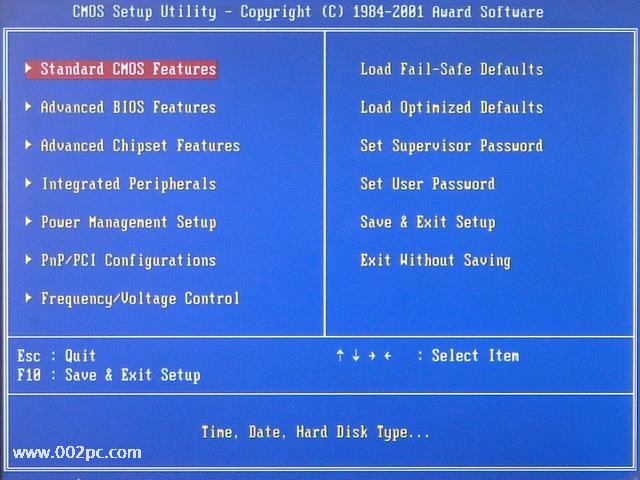 图2
图2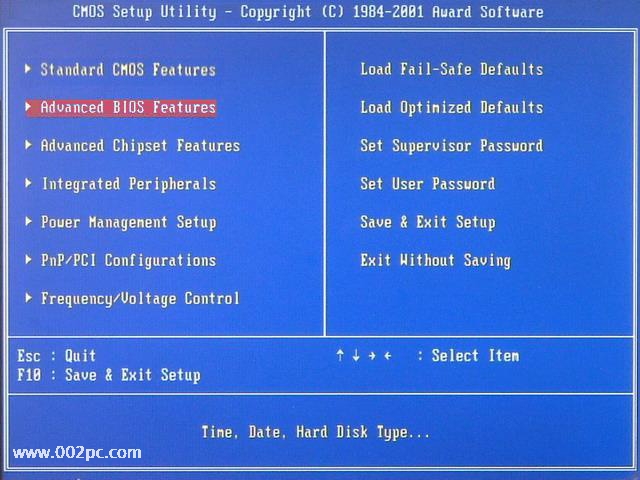 图3
图3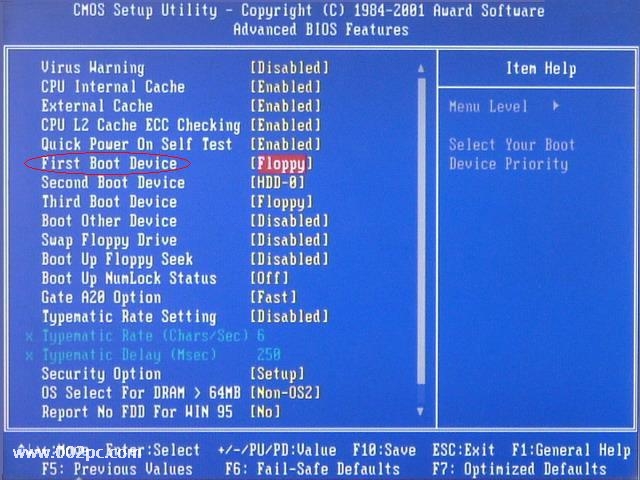 图4
图4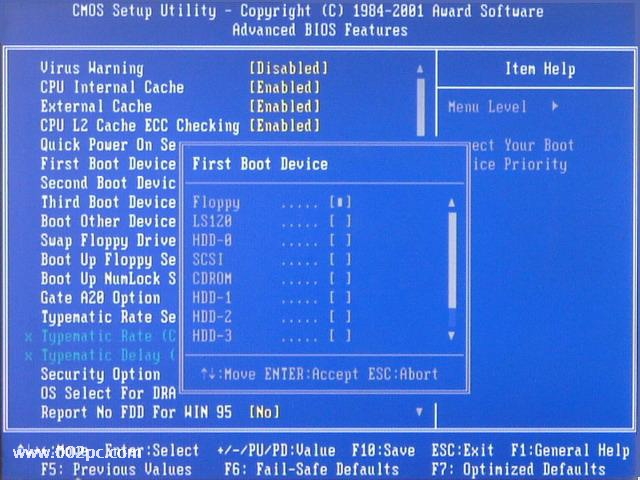 图5
图5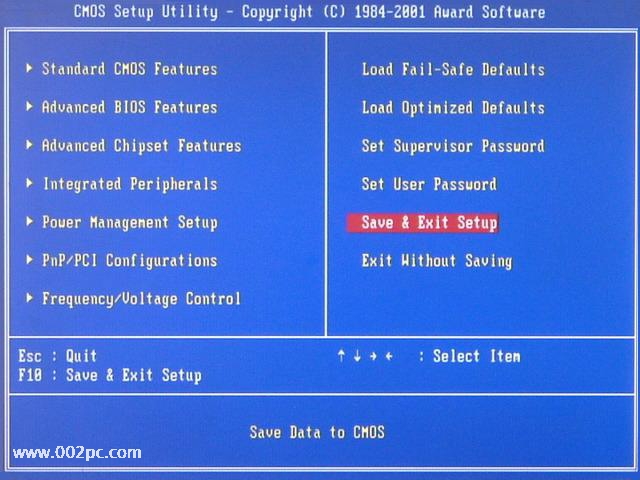 图6
图6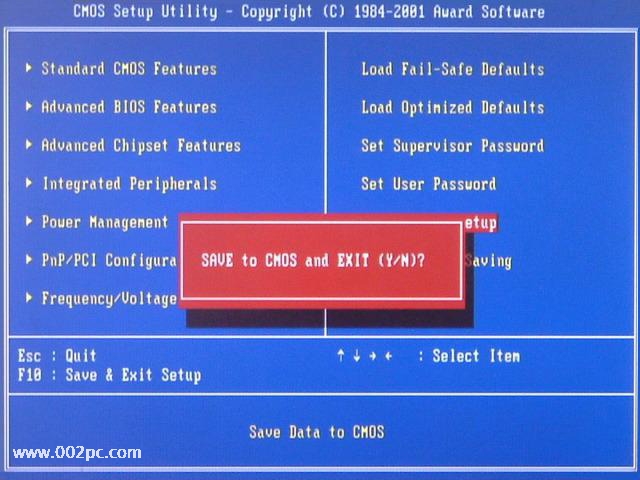 图7
图7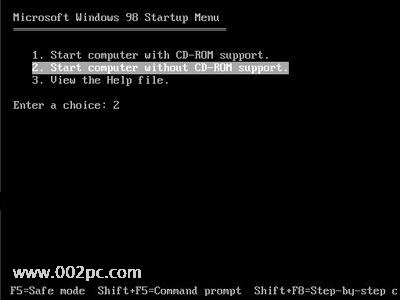 图8(用98启动盘)
图8(用98启动盘) 图9
图9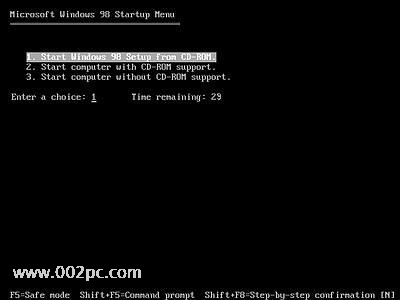 图10
图10 图11
图11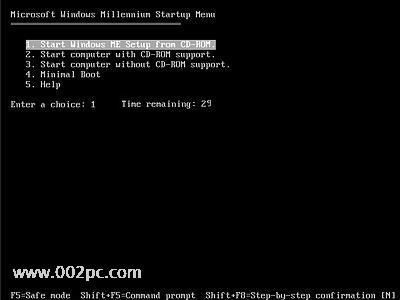 图12
图12
当前位置:主页 > 电脑教程 > 操作系统 > 系统安装 > >
如何进入纯DOS系统和设置光驱启动
来源::未知 | 作者:英国威廉希尔公司-官方app下载 | 本文已影响 人
- 上一篇:图文解说xp系统安装全过程
- 下一篇:没有了
随机阅读
- [系统安装] 显卡驱动怎么装?五步骤完
- [系统安装] 图文解说xp系统安装全过程
- [系统安装] 怎样安装驱动程序 电脑如
- [系统安装] 用U盘安装Windows 7操作指
- [系统安装] 在XP硬盘下全新安装Window
- [系统安装] 重装系统后的简单优化设置
- [系统安装] 移动硬盘安装windows7
- [系统安装] XP系统安装注意事项解析
- [系统安装] 电脑系统安装步骤 装机必
- [系统安装] XP操作系统安全设置六步骤
- [系统安装] Ghost 四则参数使用知识
- [系统安装] 从系统安装盘中提取原装文
- [系统安装] Windows7系统安装失败的原
- [系统安装] Windows7系统安装常见问题
- [系统安装] 内存故障导致系统无法安装
- [系统安装] Windows PE急救系统安装步






